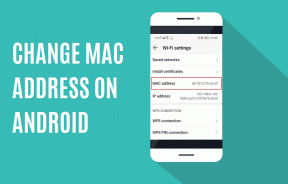როგორ გადავაყენოთ Windows 11-დან Windows 10-მდე
Miscellanea / / December 27, 2021
Windows 11-მა მიიღო ყველა ზარი და სასტვენი ტექნიკური ენთუზიასტისთვის, რომელიც დაინტერესებულია მისი დაყენებით და გარკვეული ხნით თამაშით. თუმცა, მძღოლის სათანადო მხარდაჭერის არარსებობა და მიწოდების სისტემაში შეფერხებები ართულებს მას სიყვარულს. მეორეს მხრივ, Windows 10 არის ის, თუ როგორი უნდა გამოიყურებოდეს და ფუნქციონირებდეს სტაბილური ოპერაციული სისტემა. Windows 10-ის გამოშვებიდან დიდი ხანი გავიდა და ის საკმაოდ კარგად მომწიფდა. Windows 11-ის გამოშვებამდე Windows 10 მუშაობდა მთელ მსოფლიოში მოქმედი კომპიუტერების დაახლოებით 80%-ზე. მიუხედავად იმისა, რომ Windows 10 ახლა მხოლოდ ყოველწლიურ განახლებებს იღებს, ის მაინც კარგ ოპერაციულ სისტემას ქმნის ყოველდღიური გამოყენებისთვის. დღეს ჩვენ ვაპირებთ გამოვიკვლიოთ, თუ როგორ უნდა დააბრუნოთ Windows 11-დან Windows 10-ზე, იმ შემთხვევაში, თუ თქვენ გაქვთ პრობლემები პირველთან.

შინაარსი
- როგორ დავამციროთ/დავაბრუნოთ Windows 11-დან Windows 10-ზე
- მეთოდი 1: Windows-ის აღდგენის პარამეტრების გამოყენება
- მეთოდი 2: Windows Installation Media Tool-ის გამოყენება
როგორ დავამციროთ/დავაბრუნოთ Windows 11-დან Windows 10-ზე
Windows 11 ჯერ კიდევ ვითარდება და უფრო სტაბილური ხდება, როცა ვსაუბრობთ. მაგრამ ყოველდღიურ დრაივერად რომ მივიჩნიოთ, უნდა ვთქვათ, რომ Windows 11 ჯერ კიდევ საწყის ეტაპზეა. არსებობს ორი გზა, რომლითაც შეგიძლიათ Windows 11-ის დაქვეითება Windows 10-მდე. აღსანიშნავია, რომ ეს ვარიანტი ხელმისაწვდომია მხოლოდ მათთვის, ვინც ახლახან განაახლეს Windows 11 Windows წაშლის ძველ საინსტალაციო ფაილებს განახლებიდან 10 დღის შემდეგ.
მეთოდი 1: Windows-ის აღდგენის პარამეტრების გამოყენება
თუ ახლახან დააინსტალირეთ Windows 11 და 10 დღეზე მეტი არ გასულა, მაშინ შეგიძლიათ Windows 10-ზე დაბრუნება აღდგენის პარამეტრების მეშვეობით. ამ ნაბიჯების შესრულება დაგეხმარებათ Windows 10-ის Windows 11-დან უკან დაბრუნებაში თქვენი ფაილების დაკარგვის გარეშე ან თქვენი პარამეტრების უმეტესი ნაწილი. თუმცა, შეიძლება დაგჭირდეთ თქვენი აპების ხელახლა ინსტალაცია. შეგიძლიათ განაახლოთ Windows 11-ზე მოგვიანებით, როდესაც ოპერაციული სისტემა მოიპოვებს მეტ სტაბილურობას.
1. დაჭერა Windows + I კლავიშები ერთად გასახსნელად პარამეტრები.
2. ში სისტემა განყოფილება, გადაახვიეთ და დააწკაპუნეთ აღდგენა, როგორც ნაჩვენებია.

3. დააწკაპუნეთ წადიუკან ღილაკი ამისთვის ვინდოუსის წინა ვერსია ვარიანტი ქვეშ აღდგენაპარამეტრები როგორც ქვემოთ არის გამოსახული.
Შენიშვნა: ღილაკი ნაცრისფერია, რადგან სისტემის განახლების ხანგრძლივობამ გადალახა 10 დღე.
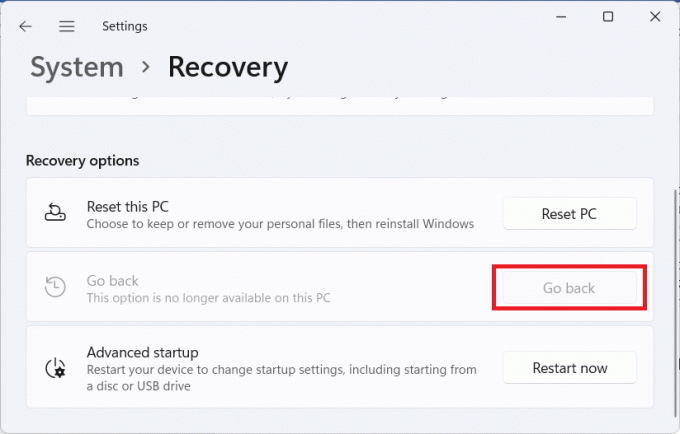
4. ში დაუბრუნდით ადრინდელ მშენებლობას დიალოგური ფანჯარა, აირჩიეთ დაბრუნების მიზეზი და დააწკაპუნეთ შემდეგი.
5. Დააკლიკეთ Არა გმადლობთ შემდეგ ეკრანზე გეკითხებით, გსურთ თუ არა Შეამოწმოთ განახლებები? თუ არა.
6. Დააკლიკეთ შემდეგი.
7. დააწკაპუნეთ დაუბრუნდით ადრინდელ მშენებლობას ღილაკი.
ასევე წაიკითხეთ:როგორ დავბლოკოთ Windows 11-ის განახლება GPO-ს გამოყენებით
მეთოდი 2: Windows Installation Media Tool-ის გამოყენება
თუ თქვენ უკვე გადალახეთ 10 დღიანი ლიმიტი, შეგიძლიათ კვლავ გადახვიდეთ Windows 10-მდე, მაგრამ თქვენი ფაილების და მონაცემების ფასად. თქვენ შეგიძლიათ გამოიყენოთ Windows 10 ინსტალაციის მედია ინსტრუმენტი დაბრუნების შესასრულებლად, მაგრამ ეს უნდა გააკეთოთ თქვენი დისკების გასუფთავებით. აქედან გამომდინარე, რეკომენდებულია თქვენი ფაილების მონაცემთა სრული სარეზერვო ასლის გაკეთება, სანამ განახორციელებთ შემდეგ ნაბიჯებს:
1. ჩამოტვირთეთ Windows 10 ინსტალაციის მედია ინსტრუმენტი.

2. შემდეგ დააჭირეთ Windows + Eგასაღებები ერთად გასახსნელად ფაილების მკვლევარი და გახსენით გადმოწერილი .exe ფაილი.

3. Დააკლიკეთ დიახ წელს Მომხმარებლის ანგარიშის კონტროლი სწრაფი.
4. ში Windows 10-ის დაყენება ფანჯარა, დააწკაპუნეთ მიღება მიიღოს მოქმედი შეტყობინებები და ლიცენზიის პირობები, როგორც ნაჩვენებია.

5. აქ აირჩიეთ განაახლეთ ეს კომპიუტერი ახლავე ვარიანტი და დააწკაპუნეთ შემდეგი ღილაკი, როგორც ეს ნაჩვენებია ქვემოთ.

6. მიეცით საშუალება ჩამოტვირთოს ინსტრუმენტი Windows 10-ის უახლესი ვერსია და დააწკაპუნეთ შემდეგი. შემდეგ, დააწკაპუნეთ მიღება.
7. ახლა შემდეგ ეკრანზე ამისთვის აირჩიეთ რა შეინახოთ, აირჩიეთ არაფერიდა დააწკაპუნეთ შემდეგი.
8. ბოლოს დააწკაპუნეთ Დაინსტალირება Windows 10 OS-ის ინსტალაციის დასაწყებად.
რეკომენდებულია:
- დააფიქსირეთ განახლების შეცდომა 0x80888002 Windows 11-ზე
- Windows 11-ის განახლების შეცდომის გამოსწორება
- როგორ შეაკეთოთ Windows 11
- როგორ დავაფიქსიროთ Windows 10 ლეპტოპის თეთრი ეკრანი
ვიმედოვნებთ, რომ ეს სტატია დაგეხმარა გაგებაში როგორ გადავაბრუნოთ/დავაბრუნოთ Windows 11-დან Windows 10-ზე. ჩვენ მოხარული ვიქნებით მოვისმინოთ თქვენგან კომენტარების განყოფილებაში ქვემოთ თქვენს წინადადებებთან და შეკითხვებთან დაკავშირებით.


![პრინტერის დაყენების შეცდომის გამოსწორება 0x00000057 [მოგვარებულია]](/f/c872b055e185f31b5537ecaa3275a404.png?width=288&height=384)